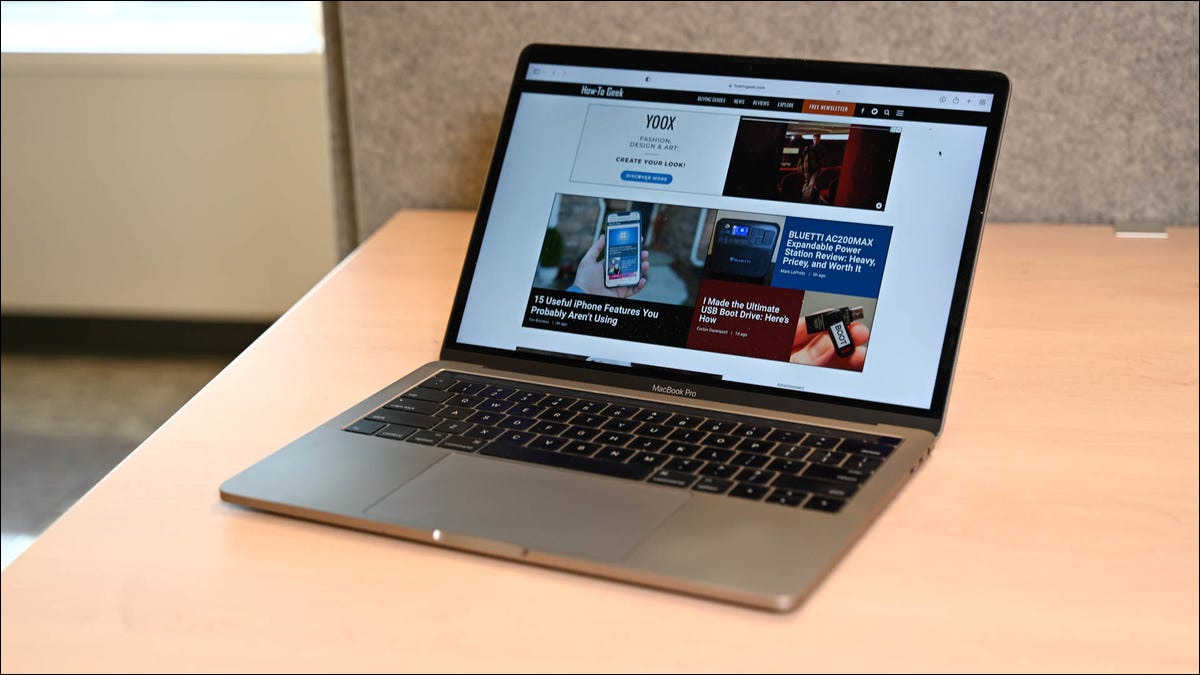
MacBook Pro和Pro Display XDR在正常条件下能够保持500尼特的持续亮度。这些显示器可以轻松达到 1000 尼特的 HDR 内容,使用正确的应用程序,您可以解锁此亮度级别,用于标准 SDR 桌面使用。
适用于 MacBook Pro 和 Pro Display XDR
您可以在 14 英寸和 16 英寸 2021 MacBook Pro 或更高版本(使用 M1 Pro、M1 Max 或后续芯片)上提升显示屏亮度。您也可以在Apple昂贵的Pro Display XDR上执行此操作。
此技巧目前不适用于MacBook Air,13英寸MacBook Pro或Apple Studio Display。在未来的修订版中,苹果可能会添加一个能够在HDR内容中实现更高亮度的显示器。您可以通过点按“苹果>关于本机”来了解您拥有的 Mac。
此技巧通过在显示器上启用 HDR 模式来有效工作,以便 Mac 以 HDR 亮度输出标准 SDR 内容。它适用于需要额外亮度的任何情况,例如在阳光充足或明亮的工作室照明下工作时。
将 Mac 上的亮度级别提高一倍
如果您按住 F2 按钮以增加亮度,则最大可达 500 尼特。幸运的是,您可以使用下面的高级应用程序之一来突破此限制。
更好的显示
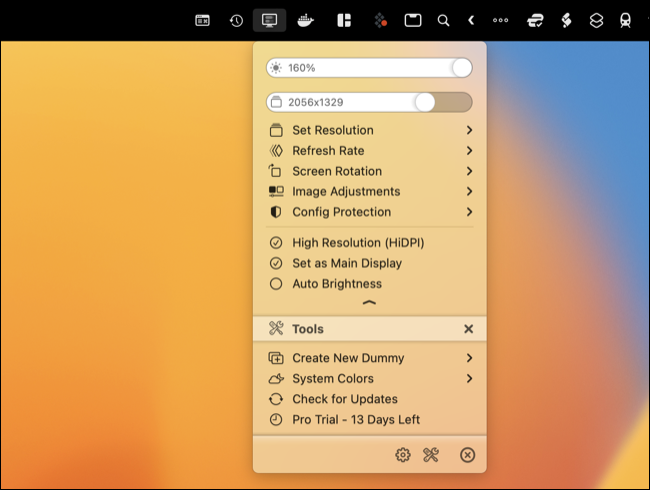
BetterDisplay是一个功能强大的免费实用程序,它不仅允许您覆盖显示器亮度设置,还可以管理缩放和调光选项,创建和管理虚拟显示器,使用画中画模式等。首次启动时,您需要授予它访问权限,以控制“系统设置”>“隐私和安全”>“辅助功能”下的辅助功能设置。
启用后,BetterDisplay位于屏幕右上角的菜单栏中。运行应用程序后,您可以使用常规亮度控件来提高亮度或使用菜单栏图标下方显示的滑块。
BetterDisplay 将 XDR 和 HDR 亮度锁定在 Pro 层之后,首次安装应用程序时,您将获得 14 天的试用期。完整的应用程序售价 16.50 美元,包括各种可能有用的显示设置覆盖、颜色调整、分辨率和刷新率设置、屏幕旋转、HiDPI 管理以及创建虚拟显示器的能力。
生动
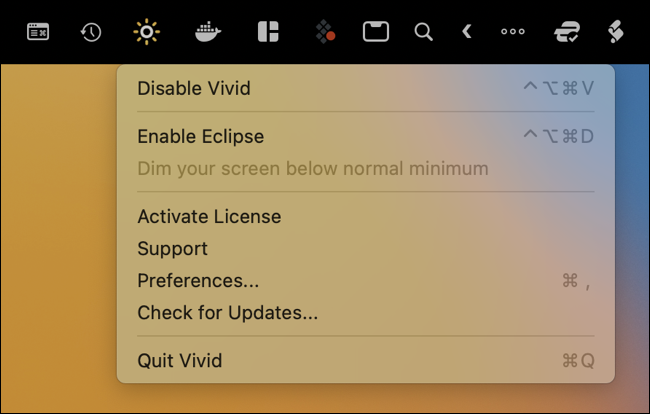
使用 Vivid 突破 MacBook Pro 或 Pro XDR 显示屏的界限,使其亮度翻倍。安装应用程序后,您可以通过菜单栏或使用键盘快捷键启用Vivid,然后使用键盘的标准亮度控制来控制亮度。如果启用 Eclipse 模式,您甚至可以执行相反的操作,并以低于最低标准亮度的分辨率使用显示器。
该应用程序可以免费试用,但在您激活许可证之前只能在屏幕的一半上运行。标准许可证的费用为 20 欧元(约 21 美元)。该团队还为iPhone开发了Vivid Browser,如果您在智能手机上遇到困难,可以快速以最大亮度查看网页。
提高显示器亮度是否安全?
苹果将其显示器设计为能够在HDR内容中达到高水平的亮度,因此1000尼特的持续亮度不应该太令人担忧。Pro Display XDR和兼容的MacBook Pro型号都可以达到1600尼特的亮度。
正如Vivid的开发人员所说:“Vivid不会让你的显示器做任何它不应该做的事情。Vivid支持通常为HDR内容保留的额外亮度范围,其[方式]与您编辑HDR视频完全相同。
在Pro Display XDR的情况下,Apple表示:“Pro Display XDR可以在全屏上保持1000尼特的亮度。这意味着专业人士可以无限期地以 1000 尼特的亮度编辑整个帧的 HDR 照片或视频。
如果您使用这些应用程序来提高MacBook Pro上的亮度,需要注意的一件事是电池消耗。幸运的是,您还可以采取更多步骤来延长MacBook的电池寿命(并在电池的使用寿命内照顾好它)。






